前 言
一、样板展示区建模
1、征集技术部、工程部意见制定虚拟样板展示区的关键节点及样板要求标准,在revit中制作出虚拟样板展示区的模型(如图1所示)。
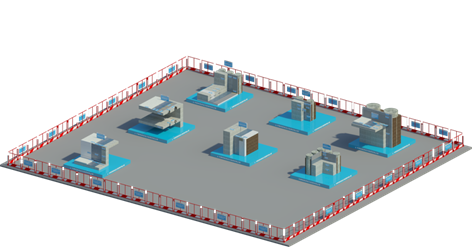
图1 虚拟样板展示区模型
2、采用revit建模的时候一定要对模型的细节及不同颜色区域的材质分别设置不可采用同样的材质建立模型不然会导致后期后期渲染模型材质设置时出现相互干扰的问题(如图2所示);
图2模型材质赋予
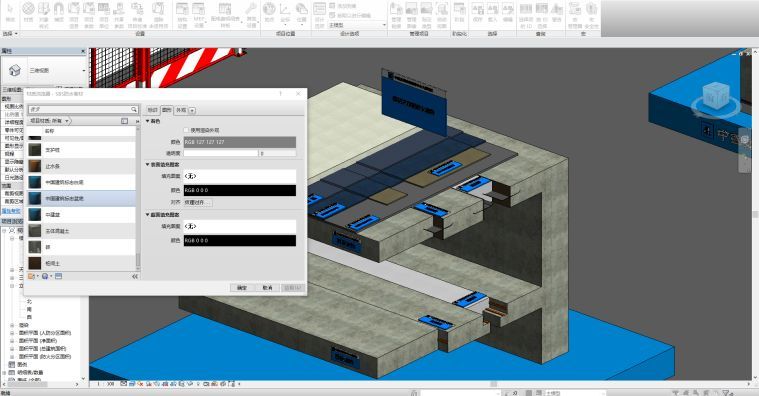
图2模型材质赋予
模型是虚拟样板展示区制作的基础,因此模型必须准确并且符合规范要求,因此在定稿前应该组织人员进行模型会审保证模型的准确性。
二、Twinmotion渲染模型
1、利用revit制作好的样板模型导入到Twinmotion中进行材质设置(如图3所示),材质设置完成之后进行其他场景模型的设置(如图4所示),图片效果设置图片效果设置时应尽量以冷色调为主(如图5所示),最后导出分镜头模型,分镜头为上下两个垂直角度,东南西北四个方向的水平上下45度的8张照片总共为10张分镜头照片(如图6所示)。

图3 Twinmotion中材质设置
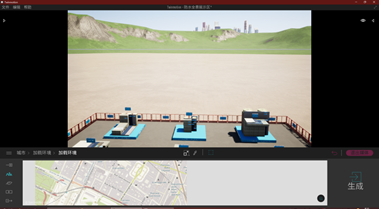
图4 Twinmotion场景设置
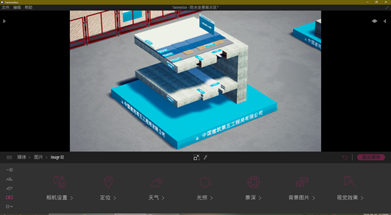
图5 实景模型示例
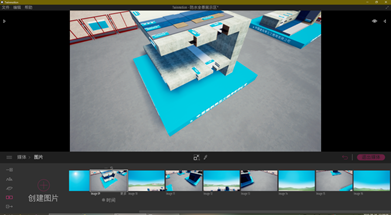
图6 导出分镜头模型
三.全景图片制作
1、基于步骤二生成的分镜头照片我们采用PTGui进行全景照片的制作,分镜头图片导出时请注意将Twinmotion焦距设置为100mm并且通过上下及四个方向上下45度角度的总共十张照片在PTGui中进行合成同时在PTGui的设置中也需要将焦距改成100mm(如图7所示);在Twinmotion中导出的分镜头的照片的像素质量越高,那么制作全景图片时可以设置更高的分辨率便可以得到更为清晰的全景图。
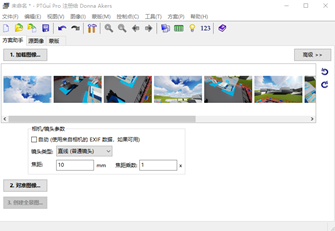
四、全景模型制作
1、全景图片制作好之后我们便可以登录720yun平台中进行全景模型的编辑了,在全景模型的编辑中我们可以对视角包括解说、详细构造方法、施工步骤及交底等文件绑定至虚拟样板之中,使得模型包含的信息更为丰富(如图8所示),全景模型的场景越多虚拟化展示的角度便越多,虚拟化展示模型的展示空间越大,因此我们在制作全景图时应该尽可能多的生成不同角度的全景照片;
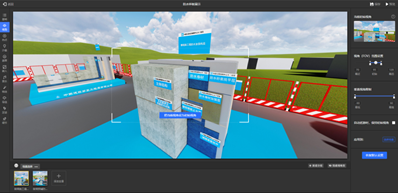
2、全景模型制作完毕之后便可以进行模型发布及二维码制作,二维码可以制作成活码的形式方便后续模型加入到同一个二维码链接中而不需要制作新的二维码以下便是制作完成后的全景模型(图9)。

图9 虚拟样板展示区
来源:BIM实验室(作者:甘茂峰)
仅作分享交流